RaspberryPi に入れた Arduino を使って電子回路をコントロールしよう
前回の記事「第1回 RaspberryPiでArduino を学ぶ – Arduino IDEをインストール- 」では、RaspberryPi に Arduino IDE という開発環境をインストールして、標準搭載されているサンプルのプログラムを実行しました。
今回は、ブレッドボードとタクトスイッチ、LEDを追加して、スイッチボタンを押したらLEDが光るプログラムを試します。
[sitecard subtitle=関連記事 url= http://www.fabshop.jp/raspberrypi-arduino-01/ target=]
使う部品
RaspberryPi とArduino の他に必要な部品を用意します。
- LED 1個
- 抵抗 1本
- タクトスイッチ 1個
- ジャンパー線 3本
Fabshop のプロトタイプワークボードに、RaspberryPi と Arduino を取り付け、部品を配線します。

スケッチを書く
まずは、Arduino IDE にスケッチ(プログラム)を書きます。
Arduino IDE を起動して、ファイル>新規ファイル でスケッチを書いていきます。
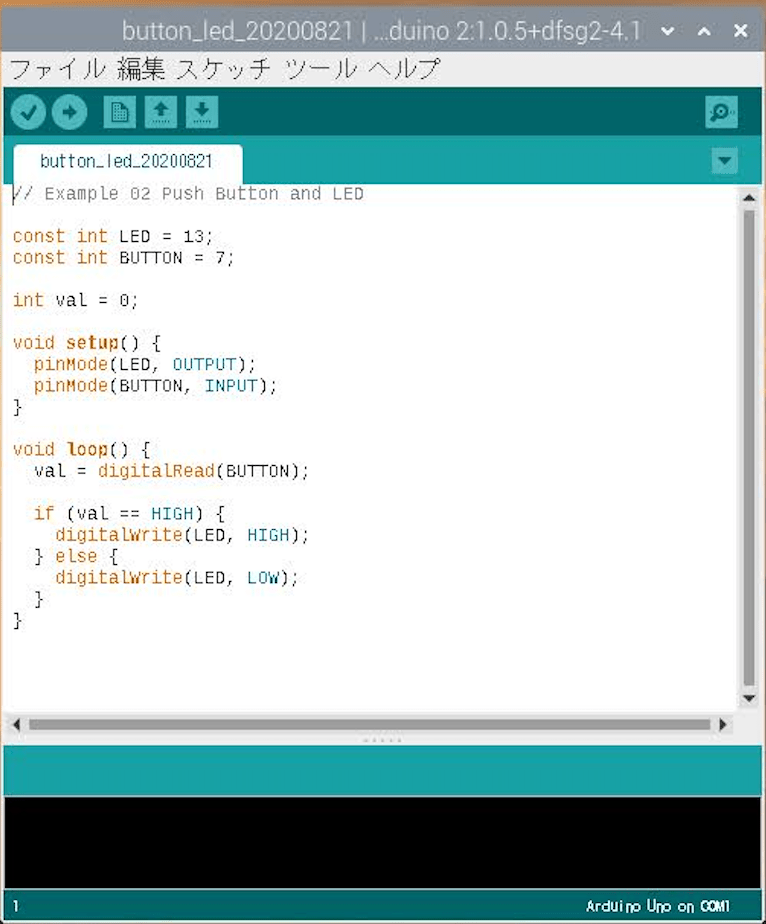
RaspberryPi では日本語が表示されているのに、Arduino IDE のメニューが表示されない(日本語が表示されない)時は、日本語をインストールする必要があります。
こちらの記事を参考にしてみてください。
[sitecard subtitle=関連記事 url= http://www.fabshop.jp/japanese-input-method/ target=]
配線
Arduino に、各部品を配線します。
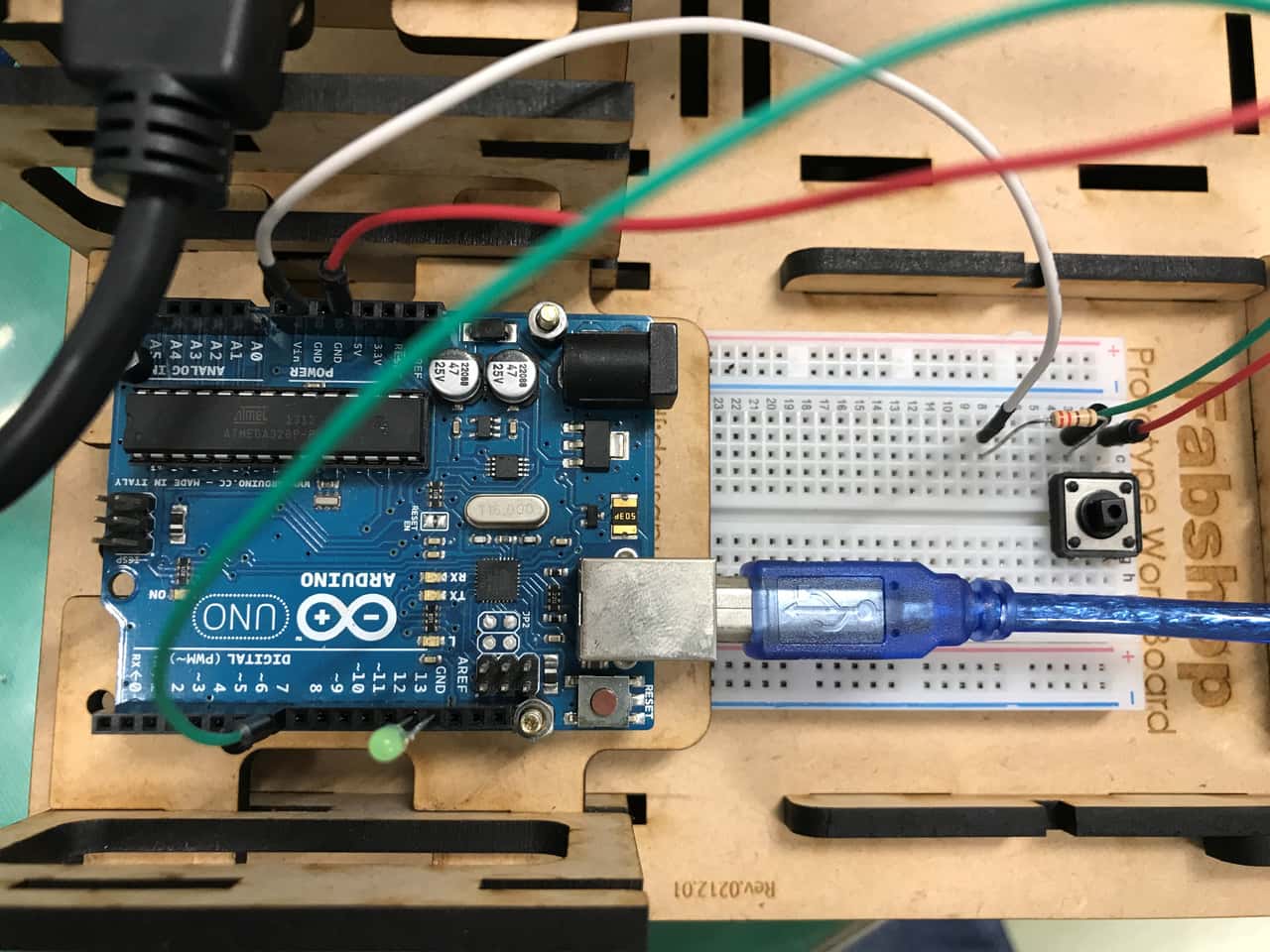
プログラム実行
配線を終えたら、スケッチを書いて、検証してArduinoに書き込みます。
スイッチボタンを押している間、LEDが光ります。
